Kuidas Windows 7 tegumihaldurit Windows 8-s tagasi saada
Miscellanea / / February 12, 2022
Windows 8 tegumihaldur on Windows 7-ga võrreldes täielikult ümber kujundatud. Need muudatused olid tohutud ja sisaldasid mõningaid olulisi täiustatud funktsioone täiustatud funktsioonide osas. Võite vaadata Windows 8 tegumihalduri täielik juhend et näha, mis on muutunud.
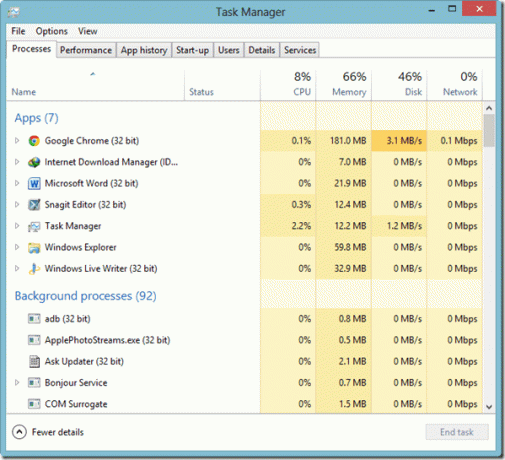
Siiski jäin ma vahele Windows 7 tegumihaldur. Mõned teist võivad öelda, et mul oli muudatustega raske toime tulla nagu tavalisel Windowsi kasutajal ja see võib ka tõsi olla. Kuid ma arvan, et Windows 7 tegumihaldur on selle järglasega võrreldes palju kasutajasõbralikum. Võtke Protsessipuu lõpetamise valik näiteks. Windows 7 versioonis saaksime seda kasutada rakenduse sunniviisiline tapmine koos kõigi sellega seotud protsessidega. Uues aga saan vaid ülesande lõpetada.
Seega taandub päevaküsimus sellele – kuidas saada tagasi meie vana hea Windows 7 tegumihaldur?
Kuidas Windows 7 tegumihaldurit tagasi saada
Samm 1: Laadige see alla arhiivifail oma arvutisse ja ekstraheerige nimega kaust TM C:\ root, eeldades, et olete Windowsi sellesse draivi installinud. See arhiiv sisaldab ühe klõpsuga registri integreerimisfaile ja Windows 8 Boot.wim-failide tegumihalduri faili.

2. samm: Pärast faili ekstraktimist käivitage lihtsalt oma süsteemiarhitektuurile vastav installiregistrifail. Kui te pole oma Windowsi arhitektuuris kindel, avage Arvuti ja klõpsake nuppu Süsteemi omadused menüüribal.

Otsige jaotisest Süsteemi atribuudid Süsteemi tüüp. Siin näete, kas see on x64 või x86.
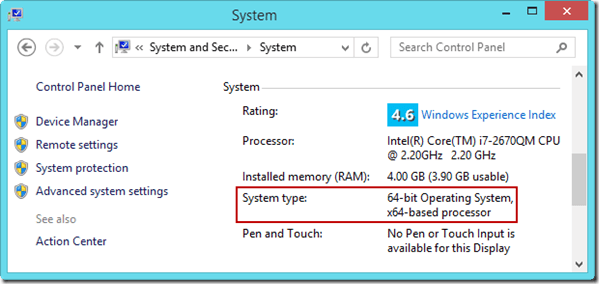
Fail asendab koheselt Windows 8 tegumihalduri ja muudatuste nägemiseks ei pea te isegi oma süsteemi taaskäivitama. Pärast paranduse rakendamist paremklõpsake tegumiribal ja valige Tegumihaldur et näha Windows 7 tegumihaldurit.
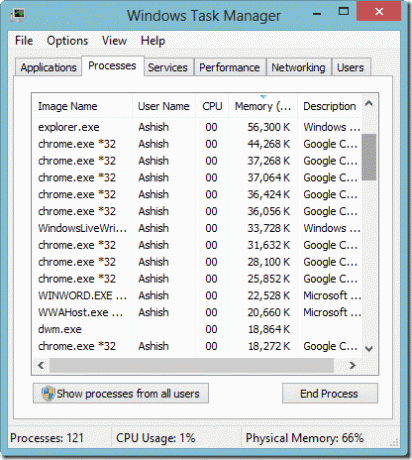
Märge: Ärge kustutage TM-i kausta seni, kuni kasutate Windows 7 tegumihaldurit.
Kuidas see töötab
Ausalt, ma ei tea täpselt, kuidas parandus töötab, kuid arvan, et see võib anda teile ebamäärase ettekujutuse. Registriparandus sunnib operatsioonisüsteemi Windows 8 kasutama arhiivis sisalduvaid tegumihalduri faile, mitte neid, mis on juba installitud.
Mõned asjad, mida tähele panna
Windows 7 tegumihaldur töötab laitmatult, välja arvatud:
- Käivitushaldur, mis meil varem oli Windows 7 msconfigis (süsteemikonfiguratsioon), on jõudnud Windows 8 tegumihaldurisse. Seetõttu ei leia te pärast Windows 8 tegumihalduri Windows 7 omaga asendamist mõlemas kohas käivituskonfiguratsiooni valikut. Seetõttu, kui soovite pärast tegumihalduri asendamist Windowsi käivitamist konfigureerida, peate kasutama kolmanda osapoole alternatiivi.
Kiire käivitamine on üks selline rakendus, mida saate kasutada Windowsi alglaadimisaja lühendamiseks. See tööriist meeldib teile palju rohkem kui Windowsi vaikekäivitushaldur.
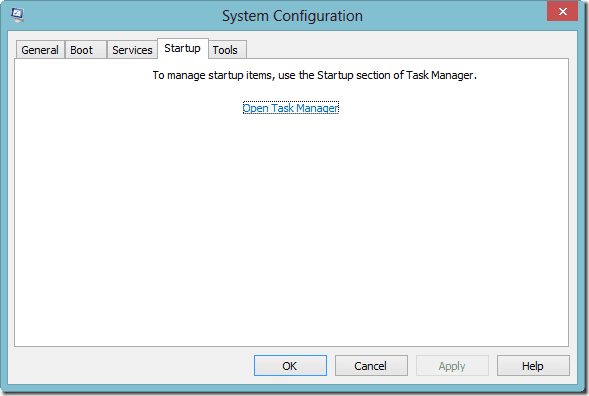
- Kuna kaasaegsed rakendused käivitati Windows 8-s, ei suuda eelmine tegumihaldur neid tuvastada ja seega ei lisata neid aktiivsete rakenduste loendisse. Kui soovite pärast tegumihalduri vahetamist sulgeda kaasaegsed rakendused, peate nendele üle lülituma ja seejärel sulgema igaüks neist eraldi, hoides all ülemist riba ja sulgemiseks lohistades seda alla.
Peale selle ei usu ma, et jääte millestki ilma. Saate hõlpsasti naasta Windows 8 tegumihaldurile, käivitades selle Desinstallige skript lisatud allalaaditud arhiivi. Lihtne ja lihtne.
Järeldus
Vaatamata vähestele puudustele mõtlen kasutada Windows 7 tegumihaldurit. Aga sina? Millist neist tegumihalduritest eelistate?
Viimati uuendatud 2. veebruaril 2022
Ülaltoodud artikkel võib sisaldada sidusettevõtete linke, mis aitavad toetada Guiding Techi. See aga ei mõjuta meie toimetuslikku terviklikkust. Sisu jääb erapooletuks ja autentseks.



